WINCC6.2组建客户机服务器的步骤及相关资料
- 格式:doc
- 大小:26.00 KB
- 文档页数:3
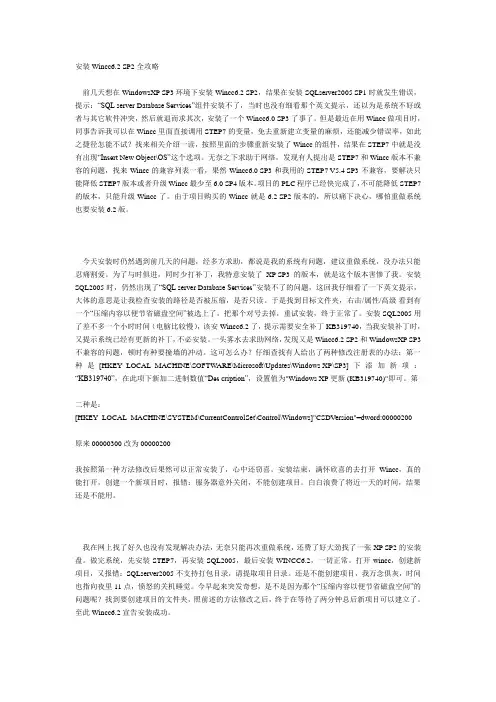
安装Wincc6.2 SP2全攻略前几天想在WindowsXP SP3 环境下安装Wincc6.2 SP2,结果在安装SQLserver2005 SP1时就发生错误,提示:“SQL server Database Services”组件安装不了,当时也没有细看那个英文提示,还以为是系统不好或者与其它软件冲突,然后就退而求其次,安装了一个Wincc6.0 SP3了事了。
但是最近在用Wincc做项目时,同事告诉我可以在Wincc里面直接调用STEP7的变量,免去重新建立变量的麻烦,还能减少错误率,如此之捷径怎能不试?找来相关介绍一读,按照里面的步骤重新安装了Wincc的组件,结果在STEP7中就是没有出现“Insert New Object\OS”这个选项。
无奈之下求助于网络,发现有人提出是STEP7和Wincc版本不兼容的问题,找来Wincc的兼容列表一看,果然Wincc6.0 SP3和我用的STEP7 V5.4 SP3不兼容,要解决只能降低STEP7版本或者升级Wincc最少至6.0 SP4版本。
项目的PLC程序已经快完成了,不可能降低STEP7的版本,只能升级Wincc了。
由于项目购买的Wincc就是6.2 SP2版本的,所以痛下决心,哪怕重做系统也要安装6.2版。
今天安装时仍然遇到前几天的问题,经多方求助,都说是我的系统有问题,建议重做系统,没办法只能忍痛割爱。
为了与时俱进,同时少打补丁,我特意安装了XP SP3的版本,就是这个版本害惨了我。
安装SQL2005时,仍然出现了“SQL server Database Services”安装不了的问题,这回我仔细看了一下英文提示,大体的意思是让我检查安装的路径是否被压缩,是否只读。
于是找到目标文件夹,右击/属性/高级看到有一个“压缩内容以便节省磁盘空间”被选上了,把那个对号去掉,重试安装,终于正常了。
安装SQL2005用了差不多一个小时时间(电脑比较慢),该安Wincc6.2了,提示需要安全补丁KB319740,当我安装补丁时,又提示系统已经有更新的补丁,不必安装。
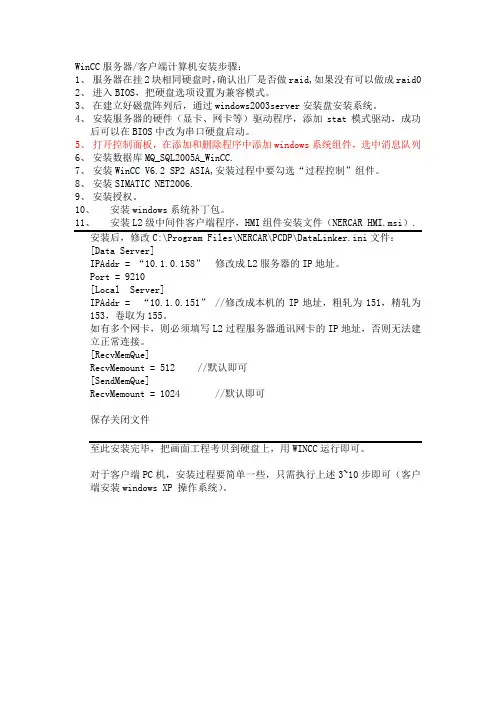
WinCC服务器/客户端计算机安装步骤:
1、服务器在挂2块相同硬盘时,确认出厂是否做raid,如果没有可以做成raid0
2、进入BIOS,把硬盘选项设置为兼容模式。
3、在建立好磁盘阵列后,通过windows2003server安装盘安装系统。
4、安装服务器的硬件(显卡、网卡等)驱动程序,添加stat模式驱动,成功
后可以在BIOS中改为串口硬盘启动。
5、打开控制面板,在添加和删除程序中添加windows系统组件,选中消息队列
6、安装数据库MQ_SQL2005A_WinCC.
7、安装WinCC V6.2 SP2 ASIA,安装过程中要勾选“过程控制”组件。
8、安装SIMATIC NET2006.
9、安装授权。
10、安装windows系统补丁包。
11、安装L2级中间件客户端程序,HMI组件安装文件(NERCAR HMI.msi).
[Data Server]
IPAddr = “10.1.0.158”修改成L2服务器的IP地址。
Port = 9210
[Local Server]
IPAddr = “10.1.0.151” //修改成本机的IP地址,粗轧为151,精轧为153,卷取为155。
如有多个网卡,则必须填写L2过程服务器通讯网卡的IP地址,否则无法建立正常连接。
[RecvMemQue]
RecvMemount = 512 //默认即可
[SendMemQue]
RecvMemount = 1024 //默认即可
保存关闭文件
对于客户端PC机,安装过程要简单一些,只需执行上述3~10步即可(客户端安装windows XP 操作系统)。
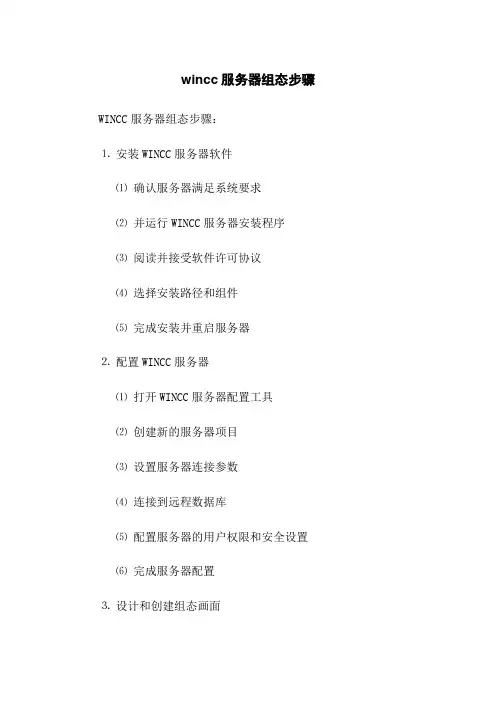
wincc服务器组态步骤WINCC服务器组态步骤:⒈安装WINCC服务器软件⑴确认服务器满足系统要求⑵并运行WINCC服务器安装程序⑶阅读并接受软件许可协议⑷选择安装路径和组件⑸完成安装并重启服务器⒉配置WINCC服务器⑴打开WINCC服务器配置工具⑵创建新的服务器项目⑶设置服务器连接参数⑷连接到远程数据库⑸配置服务器的用户权限和安全设置⑹完成服务器配置⒊设计和创建组态画面⑴打开WINCC画面设计器⑵创建新的组态画面⑶设计画面布局和控件⑷添加数据显示和控制元素⑸设置画面动画和交互⑹保存画面并运行时文件⒋配置通信接口⑴打开WINCC通信管理工具⑵添加新的通信接口⑶配置接口类型和参数⑷执行通信接口测试⑸确认通信正常后保存配置⒌运行组态画面⑴将的运行时文件传输到WINCC服务器⑵打开WINCC Runtime管理工具⑶加载组态画面文件⑷启动运行时环境⑸检查运行时画面显示和功能⒍监控和维护WINCC服务器⑴使用WINCC日志和报告功能⑵进行服务器性能监控⑶定期进行数据备份和恢复⑷升级WINCC服务器软件版本⑸处理告警和异常情况⒎关闭WINCC服务器⑴停止运行时环境⑵关闭WINCC Runtime管理工具⑶关闭WINCC服务器配置工具附件:本文档不涉及附件。
法律名词及注释:●软件许可协议:软件使用者与软件提供者之间的合同,规定了软件的许可范围和使用条件。
●用户权限:指在系统中,用户可以执行的操作和访问的资源的权限级别。
●安全设置:涉及到用户身份验证、数据加密等安全措施的配置。
●通信接口:用于WINCC服务器与其他设备或系统进行数据交换的接口。
●运行时文件:由组态画面的可运行的文件,用于在运行时环境中显示和控制画面。
●WINCC Runtime管理工具:用于管理和运行WINCC运行时环境的工具。
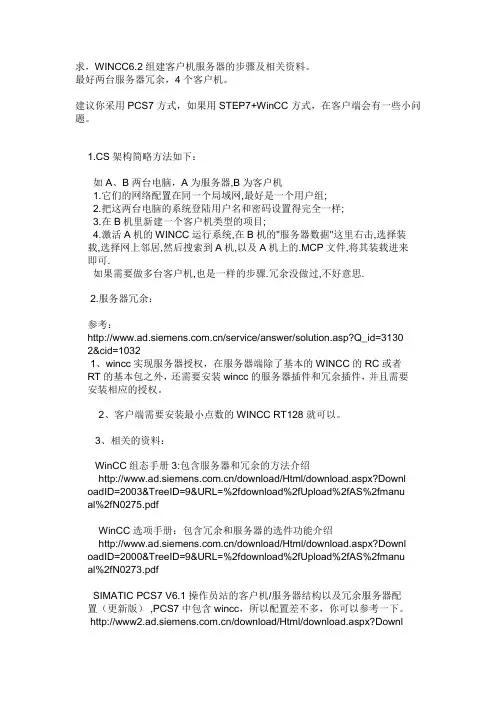
求,WINCC6.2组建客户机服务器的步骤及相关资料。
最好两台服务器冗余,4个客户机。
建议你采用PCS7方式,如果用STEP7+WinCC方式,在客户端会有一些小问题。
1.CS架构简略方法如下:如A、B两台电脑,A为服务器,B为客户机1.它们的网络配置在同一个局域网,最好是一个用户组;2.把这两台电脑的系统登陆用户名和密码设置得完全一样;3.在B机里新建一个客户机类型的项目;4.激活A机的WINCC运行系统,在B机的"服务器数据"这里右击,选择装载,选择网上邻居,然后搜索到A机,以及A机上的.MCP文件,将其装载进来即可.如果需要做多台客户机,也是一样的步骤.冗余没做过,不好意思.2.服务器冗余:参考:/service/answer/solution.asp?Q_id=3130 2&cid=10321、wincc实现服务器授权,在服务器端除了基本的WINCC的RC或者RT的基本包之外,还需要安装wincc的服务器插件和冗余插件,并且需要安装相应的授权。
2、客户端需要安装最小点数的WINCC RT128就可以。
3、相关的资料:WinCC组态手册3:包含服务器和冗余的方法介绍/download/Html/download.aspx?Downl oadID=2003&TreeID=9&URL=%2fdownload%2fUpload%2fAS%2fmanu al%2fN0275.pdfWinCC选项手册:包含冗余和服务器的选件功能介绍/download/Html/download.aspx?Downl oadID=2000&TreeID=9&URL=%2fdownload%2fUpload%2fAS%2fmanu al%2fN0273.pdfSIMATIC PCS7 V6.1 操作员站的客户机/服务器结构以及冗余服务器配置(更新版) ,PCS7中包含wincc,所以配置差不多,你可以参考一下。

wincc服务器客户机设置WinCC服务器客户机设置本文档将详细介绍WinCC服务器客户机设置的步骤和配置要求。
通过该文档,您将能够正确地设置WinCC服务器和客户机之间的通信,并获得服务器的远程访问权限。
⒈硬件要求⑴服务器:一台或多台WinCC服务器,具备足够的处理能力和存储空间。
⑵客户机:用于远程访问服务器的计算机,需要具备WinCC客户机软件和足够的网络带宽。
⒉WinCC服务器设置⑴安装WinCC服务器软件:根据安装向导,将WinCC服务器软件安装在服务器上。
⑵配置通信:打开WinCC服务器软件的配置工具,根据实际情况配置服务器与PLC或其他设备之间的通信。
⑶设置远程访问权限:通过配置工具设置服务器的远程访问权限,包括IP地质、端口号和访问密码等。
确保服务器只允许授权的客户机进行访问。
⒊WinCC客户机设置⑴安装WinCC客户机软件:根据安装向导,将WinCC客户机软件安装在客户机上。
⑵配置通信:打开WinCC客户机软件的配置工具,配置客户机与服务器之间的通信参数,包括服务器IP地质和端口号等。
⑶远程访问设置:通过WinCC客户机软件的设置界面,输入服务器的IP地质和访问密码,确保客户机可以远程连接服务器。
⒋远程访问WinCC服务器⑴启动WinCC客户机软件:在客户机上启动WinCC客户机软件,并输入正确的服务器IP地质和访问密码。
⑵可视化界面:通过客户机软件,您可以访问服务器上的WinCC可视化界面,实时监控和控制PLC或其他设备。
⒌附件本文档无涉及附件。
⒍法律名词及注释本文档无涉及法律名词及注释。
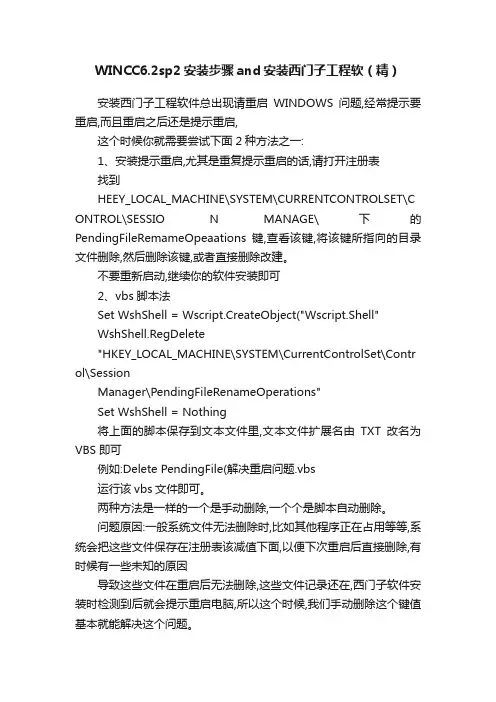
WINCC6.2sp2安装步骤and安装西门子工程软(精)安装西门子工程软件总出现请重启WINDOWS问题,经常提示要重启,而且重启之后还是提示重启,这个时候你就需要尝试下面2种方法之一:1、安装提示重启,尤其是重复提示重启的话,请打开注册表找到HEEY_LOCAL_MACHINE\SYSTEM\CURRENTCONTROLSET\C ONTROL\SESSIO N MANAGE\下的PendingFileRemameOpeaations键,查看该键,将该键所指向的目录文件删除,然后删除该键,或者直接删除改建。
不要重新启动,继续你的软件安装即可2、vbs脚本法Set WshShell = Wscript.CreateObject("Wscript.Shell"WshShell.RegDelete"HKEY_LOCAL_MACHINE\SYSTEM\CurrentControlSet\Contr ol\SessionManager\PendingFileRenameOperations"Set WshShell = Nothing将上面的脚本保存到文本文件里,文本文件扩展名由TXT改名为VBS即可例如:Delete PendingFile(解决重启问题.vbs运行该vbs文件即可。
两种方法是一样的一个是手动删除,一个个是脚本自动删除。
问题原因:一般系统文件无法删除时,比如其他程序正在占用等等,系统会把这些文件保存在注册表该减值下面,以便下次重启后直接删除,有时候有一些未知的原因导致这些文件在重启后无法删除,这些文件记录还在,西门子软件安装时检测到后就会提示重启电脑,所以这个时候,我们手动删除这个键值基本就能解决这个问题。
WINCC 6.2 sp2 安装步骤1.控制面板-添加或删除程序-添加/删除Windows组件(A-消息队列(选上安装,2.SQL2005,3.wincc6.2XP--SP3变成SP2!打开注册表编辑器,HKEY_LOCAL_MACHINE\SYSTEM\CurrentControlSet\Control \Windows,右侧栏中找到DWORD 值CSDVerision。
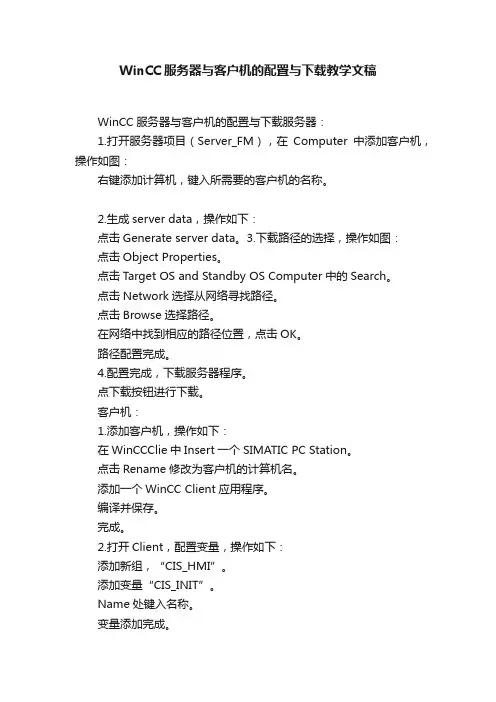
WinCC服务器与客户机的配置与下载教学文稿WinCC服务器与客户机的配置与下载服务器:1.打开服务器项目(Server_FM),在Computer中添加客户机,操作如图:右键添加计算机,键入所需要的客户机的名称。
2.生成server data,操作如下:点击Generate server data。
3.下载路径的选择,操作如图:点击Object Properties。
点击Target OS and Standby OS Computer中的Search。
点击Network选择从网络寻找路径。
点击Browse选择路径。
在网络中找到相应的路径位置,点击OK。
路径配置完成。
4.配置完成,下载服务器程序。
点下载按钮进行下载。
客户机:1.添加客户机,操作如下:在WinCCClie中Insert一个SIMATIC PC Station。
点击Rename修改为客户机的计算机名。
添加一个WinCC Client应用程序。
编译并保存。
完成。
2.打开Client,配置变量,操作如下:添加新组,“CIS_HMI”。
添加变量“CIS_INIT”。
Name处键入名称。
变量添加完成。
3.客户机分辨率配置,操作如下:点击OS-ProjectEditor,选择相应分辨率,点击OK完成配置。
4.Server Data的创建,操作如下:点击Assign OS server。
勾选对应的Server Data,点击OK。
5.客户机下载路径配置:配置路径,与服务器方法相同。
(请看服务器路径配置方法)6.复制程序需要的头文件,操作如下:将服务器中的library和PAS文件夹拷贝到每一个新建的客户机相应位置中。
7.最后对每个添加的客户机进行下载,并最后进行备份,完成客户机和服务器的配置。

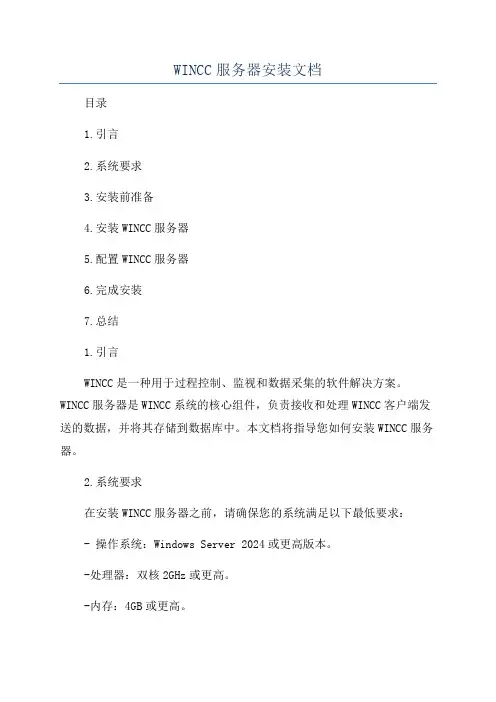
WINCC服务器安装文档目录1.引言2.系统要求3.安装前准备4.安装WINCC服务器5.配置WINCC服务器6.完成安装7.总结1.引言WINCC是一种用于过程控制、监视和数据采集的软件解决方案。
WINCC服务器是WINCC系统的核心组件,负责接收和处理WINCC客户端发送的数据,并将其存储到数据库中。
本文档将指导您如何安装WINCC服务器。
2.系统要求在安装WINCC服务器之前,请确保您的系统满足以下最低要求:- 操作系统:Windows Server 2024或更高版本。
-处理器:双核2GHz或更高。
-内存:4GB或更高。
-硬盘空间:至少20GB的可用空间。
- 数据库:Microsoft SQL Server 2024或更高版本。
3.安装前准备在安装WINCC服务器之前,您需要准备以下内容:- 获取WINCC服务器安装文件(通常为.exe文件)。
-确保您已具备管理员权限。
-确保您的系统已联网并可以访问所需的资源。
4.安装WINCC服务器以下是安装WINCC服务器的步骤:步骤1:运行安装程序。
双击安装文件以运行安装程序。
步骤2:选择安装目录。
您可以选择要安装WINCC服务器的目录。
默认情况下,它将安装到C:\Program Files\Siemens\WINCC目录中。
步骤3:选择组件。
选择您希望在安装上包含的组件。
确保选择“WINCC服务器”组件。
步骤4:选择数据库。
选择您要使用的数据库类型。
如果您选择了Microsoft SQL Server,则需要提供数据库服务器的相关信息。
步骤5:安装完成。
等待安装程序完成安装过程。
5.配置WINCC服务器安装完成后,您需要配置WINCC服务器以连接到所需的数据库和其他相关设置。
以下是配置WINCC服务器的步骤:步骤1:打开WINCC服务器配置工具。
在开始菜单中找到WINCC服务器配置工具,并打开它。
步骤2:配置数据库连接。
在配置工具中,您需要提供连接到数据库所需的信息,如服务器名称、数据库名称和登录凭据。
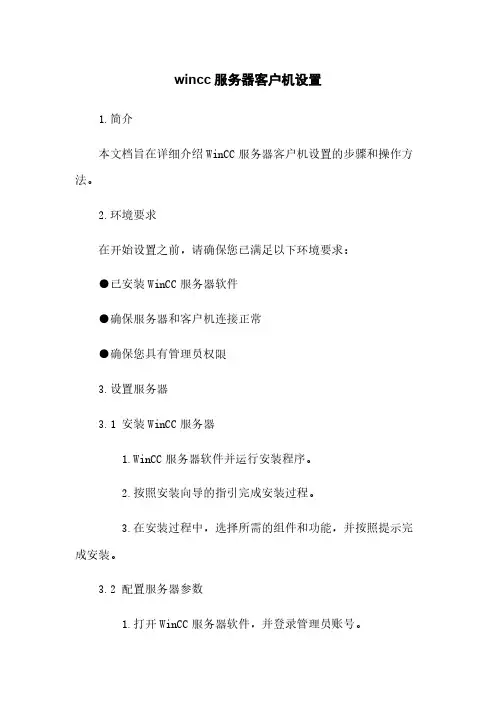
wincc服务器客户机设置1.简介本文档旨在详细介绍WinCC服务器客户机设置的步骤和操作方法。
2.环境要求在开始设置之前,请确保您已满足以下环境要求:●已安装WinCC服务器软件●确保服务器和客户机连接正常●确保您具有管理员权限3.设置服务器3.1 安装WinCC服务器1.WinCC服务器软件并运行安装程序。
2.按照安装向导的指引完成安装过程。
3.在安装过程中,选择所需的组件和功能,并按照提示完成安装。
3.2 配置服务器参数1.打开WinCC服务器软件,并登录管理员账号。
2.在服务器设置中,配置服务器的IP地质、端口号和其他必要的参数。
3.根据实际需求,设置服务器的安全性选项和权限设置。
4.保存并应用服务器设置。
4.设置客户机4.1 安装WinCC客户机软件1.WinCC客户机软件并运行安装程序。
2.按照安装向导的指引完成安装过程。
3.在安装过程中,选择所需的组件和功能,并按照提示完成安装。
4.2 配置客户机参数1.打开WinCC客户机软件,并登录管理员账号。
2.在客户机设置中,配置服务器的IP地质、端口号和其他必要的参数。
3.根据实际需求,设置客户机的显示选项和权限设置。
4.保存并应用客户机设置。
5.客户机连接服务器在客户机上启动WinCC客户机软件,并输入服务器的IP地质和端口号,连接按钮以建立与服务器的连接。
6.维护和管理在使用过程中,您可以进行以下维护和管理操作:●添加或删除客户机●更改服务器设置●调整客户机的权限和显示选项7.故障排除如果在设置或使用过程中遇到任何问题,可参考WinCC服务器和客户机的帮助文档进行故障排除。
8.附件本文档不涉及附件。
9.法律名词及注释本文档不涉及法律名词及注释。
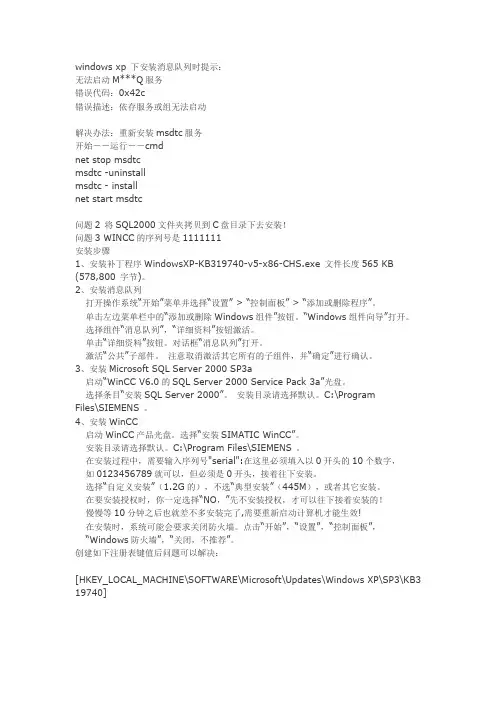
windows xp 下安装消息队列时提示:无法启动M***Q服务错误代码:0x42c错误描述:依存服务或组无法启动解决办法:重新安装msdtc服务开始--运行--cmdnet stop msdtcmsdtc -uninstallmsdtc - installnet start msdtc问题2 将SQL2000文件夹拷贝到C盘目录下去安装!问题3 WINCC的序列号是1111111安装步骤1、安装补丁程序WindowsXP-KB319740-v5-x86-CHS.exe 文件长度565 KB (578,800 字节)。
2、安装消息队列打开操作系统“开始”菜单并选择“设置” > “控制面板” > “添加或删除程序”。
单击左边菜单栏中的“添加或删除Windows组件”按钮。
“Windows组件向导”打开。
选择组件“消息队列”,“详细资料”按钮激活。
单击“详细资料”按钮。
对话框“消息队列”打开。
激活“公共”子部件。
注意取消激活其它所有的子组件,并“确定”进行确认。
3、安装Microsoft SQL Server 2000 SP3a启动“WinCC V6.0的SQL Server 2000 Service Pack 3a”光盘。
选择条目“安装SQL Server 2000”。
安装目录请选择默认。
C:\ProgramFiles\SIEMENS 。
4、安装WinCC启动WinCC产品光盘。
选择“安装SIMATIC WinCC”。
安装目录请选择默认。
C:\Program Files\SIEMENS 。
在安装过程中,需要输入序列号"serial":在这里必须填入以0开头的10个数字,如0123456789就可以,但必须是0开头,接着往下安装。
选择“自定义安装”(1.2G的),不选“典型安装”(445M),或者其它安装。
在要安装授权时,你一定选择“NO,”先不安装授权,才可以往下接着安装的!慢慢等10分钟之后也就差不多安装完了,需要重新启动计算机才能生效!在安装时,系统可能会要求关闭防火墙。
W i n C C客户端与冗余服务器配置步骤WinCC客户端与冗余服务器配置步骤收集于网络,如有侵权请联系管理员删除主服务器CP1623网卡配置收集于网络,如有侵权请联系管理员删除1.在服务器端设置CP1623网卡IP地址收集于网络,如有侵权请联系管理员删除收集于网络,如有侵权请联系管理员删除2.在Configuration Console(组态控制台)中设置CP1623网卡模块模式为组态模式,修改索引编号后点击应用。
收集于网络,如有侵权请联系管理员删除收集于网络,如有侵权请联系管理员删除此时打开Station Configurator(站组态编辑器),显示如下收集于网络,如有侵权请联系管理员删除收集于网络,如有侵权请联系管理员删除3.在Configuration Console(组态控制台)中设置S7ONLINE访问点为PC internal local收集于网络,如有侵权请联系管理员删除4.在Station Configurator(站组态编辑器)中添加类型为WinCC应用程序的组件,并修改索引编号。
此时Station Configurator(站组态编辑器)显示如下5.在Station Configurator(站组态编辑器)中修改站名,与计算机名相同。
6.在Step7中设置PG/PC接口为PC internal local7.在Step7中打开主服器硬件组态,设置CP1623网卡的IP地址与MAC地址。
编译并下载下载完成后,打开Station Configurator(站组态编辑器)显示如下8.在Step7中打开网络组态,编译后选中服务器,下载。
下载完成后,打开Station Configurator(站组态编辑器)显示如下9.在服务器端重新设置CP1623网卡IP地址,IP地址与Step7硬件组态中不能重复。
IP地址修改完成后,打开Configuration Console(组态控制台)中地址,如下图所示备用服务器CP1623网卡配置备用服务器配置步骤除第4步与主服务器不同,其余均相同。
本人在学wincc服务器和客户机。
在服务器上设置项目为多用户下项目,并添加了客户机,客户机的设置和服务器全部相同,即启动画面相同等,且在服务器数据中新创建了数据,可以看到出现**.pck出现。
在我看的资料中,至此服务器的设置到此完毕。
然后是客户机的设置。
我在另一台与服务器联网的客户机上,打开wincc,然后文件—打开,通过网上邻居,找到服务器中的多用户项目,点打开。
然而wincc报错:Oxa:(null),接着显示不能加载服务器上的这个项目。
谁做过服务器和客户机的,帮我看看,找找原因,谢了。
注:以上操作都是按网上下载的资料操作的,哪里不对的望指点!!我现在也再做wincc服务器和客户机冗余通讯,因为是第一次做,遇到了很多问题,跟你的也有点相拟,看能否给你解决问题。
我的硬件:我搭建了一个网络,设备的两台服务器(用工控机)、一台客户机(我自已的笔记本电脑)和一台S7-300的PLC站,PLC选用CPU315-PN/DP,WINCC通过TCP/IP 协议与PLC通讯.我的软件:软件选用WINCCV6.2亚太版,SIMATICNETV6.4,STEP7V5.4。
我的授权:服务器上安装的授权有WINCCRC授权,服务器授权,冗余授权。
我是这样做的:1、配置服务器,组态好画面,服务器数据中创建了数据,出现*.PCK文件,添加客户机到计算机中,设定好参数,做好冗余配置。
2、打开客户机WINCC,通过网上邻居,找到服务器中的多用户项目,打开*.MCP文件,提示“你组态有服务器不可用,是否打开项目,将本地计算机做为服务器?”“是/否?”我开始怀疑服务器程序是否有误,计算机名,服务器数据,冗余挨个查找原因,也找了很多资料,都未找到解决的办法,后来不经意间发现是我计算机的防火墙是打开的(公司个人计算机怕感染病毒,防火墙一直的打开的,在上班期间,没有特殊的原因是不会被关闭的),关闭防火墙,问题解决了,打开了服务器上的多用户项目程序。
Wincc服务器及客户端的设置Wincc是一款流行的工业自动化控制系统,其服务器和客户端的设置对于系统的正常运行至关重要。
下面将分别介绍Wincc服务器和客户端的设置方法。
一、Wincc服务器设置1、安装Wincc服务器软件首先需要在计算机上安装Wincc服务器软件,根据操作系统的不同,选择合适的版本进行安装。
在安装过程中,需要选择正确的安装路径和配置选项。
2、创建新的Wincc项目在Wincc服务器软件安装完成后,可以创建一个新的Wincc项目。
在创建项目时,需要选择与系统匹配的版本和模板,并设置好项目名称和存储路径。
3、配置通信连接在Wincc项目中,需要配置通信连接,以确保服务器和客户端之间的数据传输。
可以选择串口、以太网等通信方式,并设置好相应的通信参数。
4、配置报警记录和历史数据记录Wincc支持配置报警记录和历史数据记录,以便更好地监控和控制系统的运行。
在服务器设置中,可以定义报警阈值、报警时间范围等参数,并设置历史数据的存储路径和时间范围。
二、Wincc客户端设置1、安装Wincc客户端软件在计算机上安装Wincc客户端软件,根据操作系统的不同,选择合适的版本进行安装。
在安装过程中,需要选择正确的安装路径和配置选项。
2、连接Wincc服务器在Wincc客户端软件中,需要输入Wincc服务器的IP或域名,并设置好相应的通信参数,以便与服务器建立连接。
3、配置监控画面和报警确认在Wincc客户端中,可以配置监控画面和报警确认方式,以便更好地监控和控制系统的运行。
可以定义监控画面的显示方式、报警确认方式等参数,并设置报警声音和显示方式。
4、配置历史数据查询和报表生成Wincc支持历史数据查询和报表生成功能,以便更好地分析和处理系统的运行数据。
在客户端设置中,可以定义历史数据的查询方式、报表生成方式等参数,并设置相应的查询条件和时间范围。
Wincc服务器及客户端的设置是工业自动化控制系统中不可或缺的一环。
05.2005 目录在线帮助的发行版WinCC中的客户机-服务器系统i 1 2 3 4 4.1 在服务器上创建新项目 (8)4.2 如何在计算机列表中注册客户机 (9)4.3 如何组态操作员授权 (10)4.4 如何组态数据包导出 (12)4.5 在服务器项目中组态客户机 (16)5 5.1 在客户机上创建新项目 (20)5.2 组态导入数据包 (22)5.3 如何组态标准服务器 (26)5.4 如何组态首选服务器 (28)5.5 组态客户机起始画面 (31)5.6 显示来自不同服务器的画面 (33)5.7 组态客户机上的画面变化 (34)5.8 使用来自不同服务器的数据 (36)5.9 显示来自不同服务器的消息 (37)5.10 组态多个服务器消息的消息顺序报表 (38)6 6.1 启动服务器 (43)6.2 启动客户机 (44)6.3 使用具有多个网卡的服务器时的特殊通讯特性 (44)6.4 关闭服务器 (45)6.5 关闭客户机 (46)7 7.1 如何访问子网外的计算机 (48)7.2 从多个客户机访问项目 (50)7.3 如何打开一个要进行编辑的项目 (51)7.4 如何编辑服务器项目画面 (53)7.5 如何激活项目 (54)7.6 如何取消激活项目 (55)8 目录05.2005 在线帮助的发行版ii WinCC中的客户机-服务器系统05.2005 WinCC中的客户机-服务器系统在线帮助的发行版WinCC中的客户机-服务器系统1 1 可使用WinCC 来组态含有多个客户机和服务器的客户机-服务器系统,从而更有效地操作和监控大型系统。
把对过程进行操作和监控的任务分配到多个服务器上,既减少了单个服务器的使用率,又能使系统的性能得到改善。
此外,WinCC同样适用于具有复杂的技术或拓扑结构的系统。
客户机-服务器系统应用实例:�6�1 对于大型系统,需要多个用于监视和操作的工作站客户机来完成同一个任务。
WINCC服务器与客户端通信配置WINCC服务器与客户端通信配置本文档旨在提供关于WINCC服务器与客户端通信配置的详细信息。
本文列出了配置步骤,注意事项以及所需附件的说明。
⒈确认WINCC服务器与客户端的网络连通性⑴检查服务器和客户端是否在同一个网络中⑵确保服务器和客户端的IP地质、子网掩码和网关配置正确⑶确认防火墙设置允许服务器和客户端之间的通信⒉配置WINCC服务器⑴在WINCC服务器上安装必要的软件和驱动程序⑵打开WINCC配置工具,并选择要配置的服务器⑶添加服务器的IP地质和端口号⑷配置服务器的安全设置,例如用户名和密码⑸保存配置并启动WINCC服务器⒊配置WINCC客户端⑴在WINCC客户端上安装必要的软件和驱动程序⑵打开WINCC配置工具,并选择要配置的客户端⑶添加服务器的IP地质和端口号⑷配置客户端的安全设置,例如用户名和密码⑸保存配置并启动WINCC客户端⒋测试通信连接⑴在WINCC客户端上打开监控界面⑵确认与服务器的连接状态⑶测试与服务器的通信功能,例如读取数据或发送控制命令⑷确认通信是否成功,并记录可能出现的错误信息附件:附件1:WINCC服务器配置文件示例附件2:WINCC客户端配置文件示例法律名词及注释:⒈IP地质:互联网协议地质的缩写,用于在网络中确定设备的唯一标识符。
⒉子网掩码:用于将一个IP地质划分为网络地质和主机地质的一组二进制位。
⒊网关:网络中连接不同子网的设备,通常是一个路由器。
⒋防火墙:用于保护计算机网络安全的设备或软件,用于限制、监控和过滤数据包的流动。
求,WINCC6.2组建客户机服务器的步骤及相关资料。
最好两台服务器冗余,4个客户机。
建议你采用PCS7方式,如果用STEP7+WinCC方式,在客户端会有一些小问题。
1.CS架构简略方法如下:
如A、B两台电脑,A为服务器,B为客户机
1.它们的网络配置在同一个局域网,最好是一个用户组;
2.把这两台电脑的系统登陆用户名和密码设置得完全一样;
3.在B机里新建一个客户机类型的项目;
4.激活A机的WINCC运行系统,在B机的"服务器数据"这里右击,选择装
载,选择网上邻居,然后搜索到A机,以及A机上的.MCP文件,将其装载进来即可.
如果需要做多台客户机,也是一样的步骤.冗余没做过,不好意思.
2.服务器冗余:
参考:
/service/answer/solution.asp?Q_id=3130 2&cid=1032
1、wincc实现服务器授权,在服务器端除了基本的WINCC的RC或者
RT的基本包之外,还需要安装wincc的服务器插件和冗余插件,并且需要安装相应的授权。
2、客户端需要安装最小点数的WINCC RT128就可以。
3、相关的资料:
WinCC组态手册3:包含服务器和冗余的方法介绍
/download/Html/download.aspx?Downl oadID=2003&TreeID=9&URL=%2fdownload%2fUpload%2fAS%2fmanu al%2fN0275.pdf
WinCC选项手册:包含冗余和服务器的选件功能介绍
/download/Html/download.aspx?Downl oadID=2000&TreeID=9&URL=%2fdownload%2fUpload%2fAS%2fmanu al%2fN0273.pdf
SIMATIC PCS7 V6.1 操作员站的客户机/服务器结构以及冗余服务器配置(更新版) ,PCS7中包含wincc,所以配置差不多,你可以参考一下。
/download/Html/download.aspx?Downl
oadID=1341&TreeID=25&URL=%2FDownload%2FUpload%2FAS%2Fa pplication%2FA0129%2Epdf
这是我以前做过的项目的操作说明,是PCS7多项目,你可以参考一下
服务器说明
1、先将各个单独的工程师站上的程序导入到一台计算机上,将各个程序段释放开,再通过复制、粘贴将各个程序段和PC站粘贴到一个项目里。
2、再将各个PC站下面的WINCC都改为本地计算机名。
3、设置各个站点的站组态,并设置相应的IP地址或MAC地址。
注意,每个站点的硬件配置必须与其相对应的计算机本地站组态编辑器的配置保持一致(包括槽号,地址)。
CP1613卡件,只需要设置MAC地址,将IP地址前面的对号去掉。
要保证所有的CP1613和CPU的通讯卡都在同一个网段上,其他的IE都在另外一条网线上。
主服务器配置:wincc application、CP1613、IE
从服务器配置:wincc application(Stby)、CP1613、IE
客户机配置:wincc application client、IE
4、在每个客户机和服务器都创建一个共享文件夹,文件名不能用汉字,要把文件夹设置为完全共享。
5、在plant view 视图中,设置各个层级文件夹,要保证它们都是相同的层级。
并且分别指向各自的CPU。
6、在网络图中,建立网络连接,需要建立工程师站与各自CPU的连接,建立服务器与各个CPU的连接。
如果是冗余的CPU,选择
S7-connection-fault-tolerant,如果是单独的CPU,选择S7-connection。
7、在服务器的小电脑图标上点右键,在
“target os and standby os computer”选择冗余服务器,并在网络上寻找下载路径,然后用同样的方法设置,冗余服务器和各个客户机的下载路径。
然后编译服务器画面,按向导向下走,将各个层级文件夹都指向服务器,在网络连接中,选择刚刚建立的网络连接。
编译完成后,在服务器的小电脑图标上点右键,选择生成服务器数据。
冗余的服务器不需要编译。
如果有个人建立的内部变量和调用的画面,编译不过去,可以通过复制粘贴,拷贝到服务器上。
各个WINCC项目的画面在各自层级文件夹的
“AS1_Prj\wincproj”中的WINCC文件夹下的“GRACS”文件夹中。
8、在服务器的小电脑图标上点右键,点击“分配OS服务器”,在可选项中,选择其相应的服务器,然后用同样的方法设置其它的客户机。
9、然后打开服务器上的WINCC项目,设置“时间同步”,分别选择同步主服务器和冗余服务器。
在“冗余设置”中,将默认端口取消,MAC地址选择“NONE”。
在“服务器数据”上选择“组态”,设置主选服务器。
10、分别打开各个客户机的WINCC项目,用同样的方法设置时间同步。
在“服务器数据”上选择“组态”,设置主选服务器。
在“标准服务器”选项中只设置SSM、和报警。
11、以上设置都完成后,开始下载程序。
先下载工程师站的组态网络到本机,再依次下载主服务器网络、程序画面,然后用同样的方法下载备用服
务器和客户机。
12、在网络图中,下载与服务器相关的连接,然后依次运行主从服务器、客户机上的WINCC项目。
如果显示的分辨率,不适合,可以打开相应的WINCC项目,在“OS项目编辑器”中设置分辨率。
13、这时,数据都可以正常监测,如有需要。
可以在各客户机上设置相应的权限。